本文背景
最近越来越多的小伙伴开始使用AI智能体了,AI Agent除了本身是一个很好的商业模式之外,更重要的是拉低了普通人学习AI的门槛,所有人都可以快速上手AI智能体,使用AI智能体实现需求,覆盖人群的扩大,意味着红利的到来。
毕竟风口是可遇而不可求的,有机会一定要试一试,试错成本低,错过成本高。
那到底什么是智能体呢?如何打造自己的「智能体」呢
AI Agent的定义
AI Agent就是AI智能体。AI智能体是能够执行任务、做出决策、并能够在特定环境中自主运行的软件实体。它们可以是虚拟的,如聊天机器人、推荐系统、个人助理等,也可以是物理的,如自动驾驶汽车、工业机器人等。
智能体与普通AI大模型的区别
智能体与普通AI的主要区别在于其自主性和适应性。智能体能够自主感知环境、做出决策并执行行动,而普通AI则更多依赖于预设的规则和算法来执行任务
自主性
普通的AI大模型处理任务和对话的时候,需要和用户一步一步交互。而智能体具有较高的自主性,能够在没有人类干预的情况下执行特定的任务。
比如我们在使用AI的时候常用的自动校对器,在我们写作时自动检查语法错误和拼写错误。这种智能体不需我们每次都手动启动检查功能,它在我们写作时实时监控文本,并自动标记出需要修改的地方。这是自主地执行任务,不需要我们进行额外交互。
持续学习
普通的AI大模型通常需要定期更新和重新训练,而智能体可以通过机器学习不断从经验中学习,适应外部的环境变化。
就比如它能根据我们的写作风格和偏好提供写作建议,而且随着时间的推移,这个智能体通过分析我们的写作样本和反馈,逐渐了解我们的写作习惯,并提供越来越精准的建议。
多任务处理
普通大模型只能够单一的处理任务和对话,但如果你想完成一件复杂的任务,智能体就可以把复杂的任务设计成多个任务同时处理。
就比如自动生成文章草稿、提供内容建议、优化文章结构、检查语法和拼写错误。这个智能体可以将复杂的写作任务分解成多个子任务,并同时处理这些任务,从而提高写作的效率和质量。
Coze(扣子)介绍
智能体大体上分两种,一种是基于指令的,一种是基于工作流的。前者比如 GPTs,后者比如字节的 Coze。
目前智能体的平台有:Coze、智谱清言、讯飞星火、文心的 AgentBuilder。下面我们主要说一说Coze的使用方法。
Coze(扣子)是字节跳动推出的A产品,无需编程基础,通过自然语言操作、拖拽式的工作流,就能可视化地构建复杂逻辑,搭建出属于自己的AI对话机器人,并将其发布到各类社交平台和通讯软件上。拥有 Coze,你将拥有一
个AI智能团队。
打造Coze智能体的步骤
步骤1:创建一个 Bot ,打开Coze官网
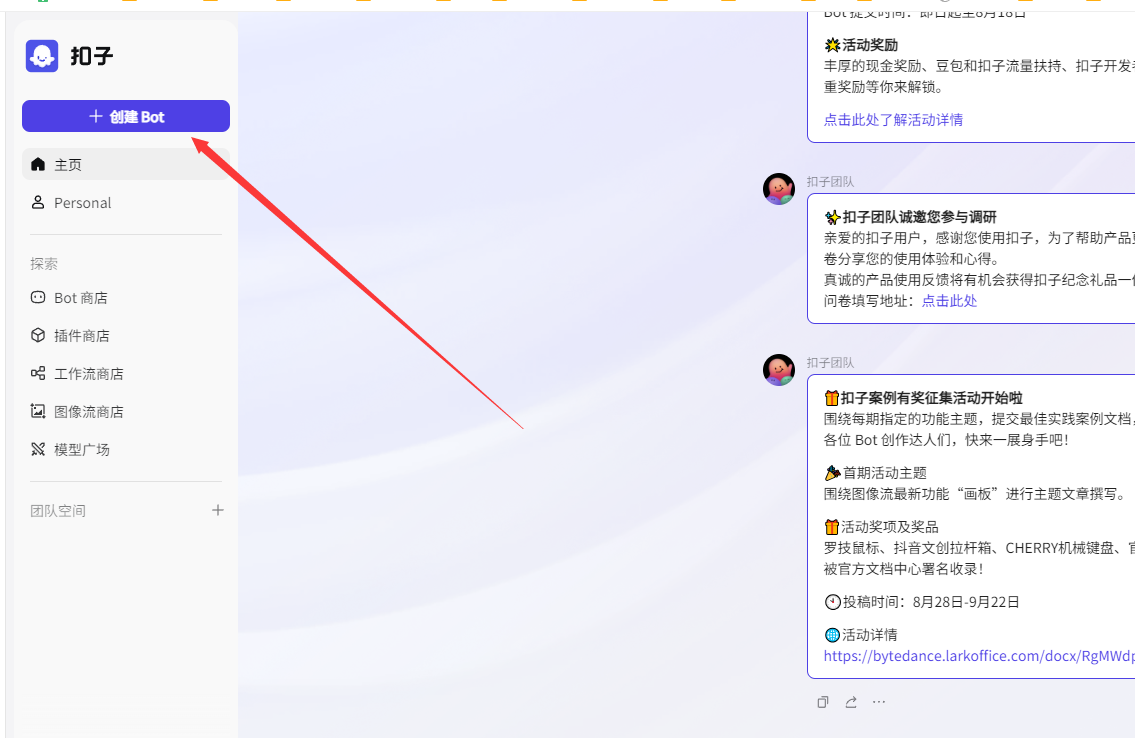
系统默认创建了一个个人团队,该团队内创建的资源例如 Bot、插件、知识库等无法分享给其他团队成员。
进入团队空间后,默认打开 Bots 页面。
- 在 Bots 页面,单击创建 Bot。
- 输入 Bot 名称和介绍,然后单击图标旁边的生成图标,自动生成一个头像。
- 单击确认。
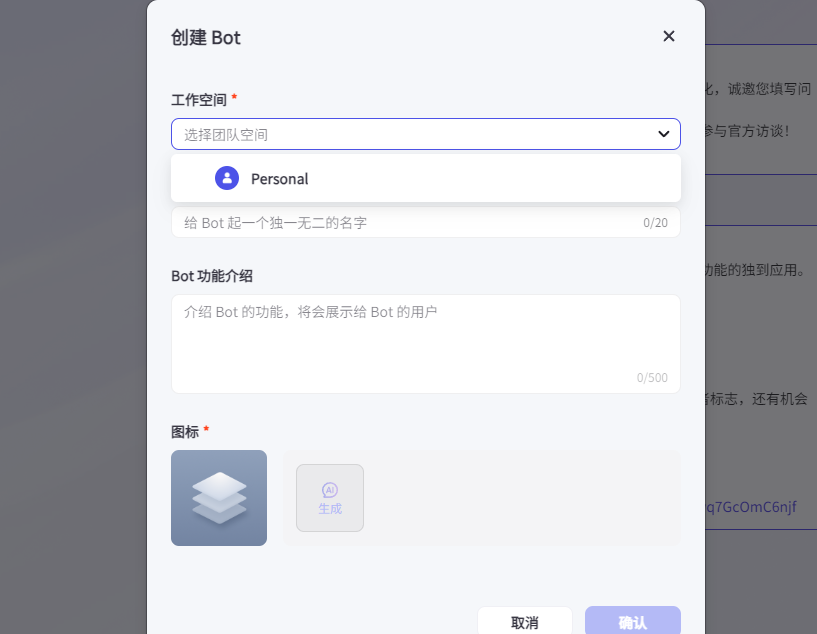
Bot 创建后,你会直接进入 Bot 编排页面。
- 你可以在左侧人设与回复逻辑面板中描述 Bot 的身份和任务。单击复制可使用模板格式添加描述。
- 你可以在中间技能面板为 Bot 配置各种扩展能力。
- 在右侧预览与调试面板中,实时调试 Bot。
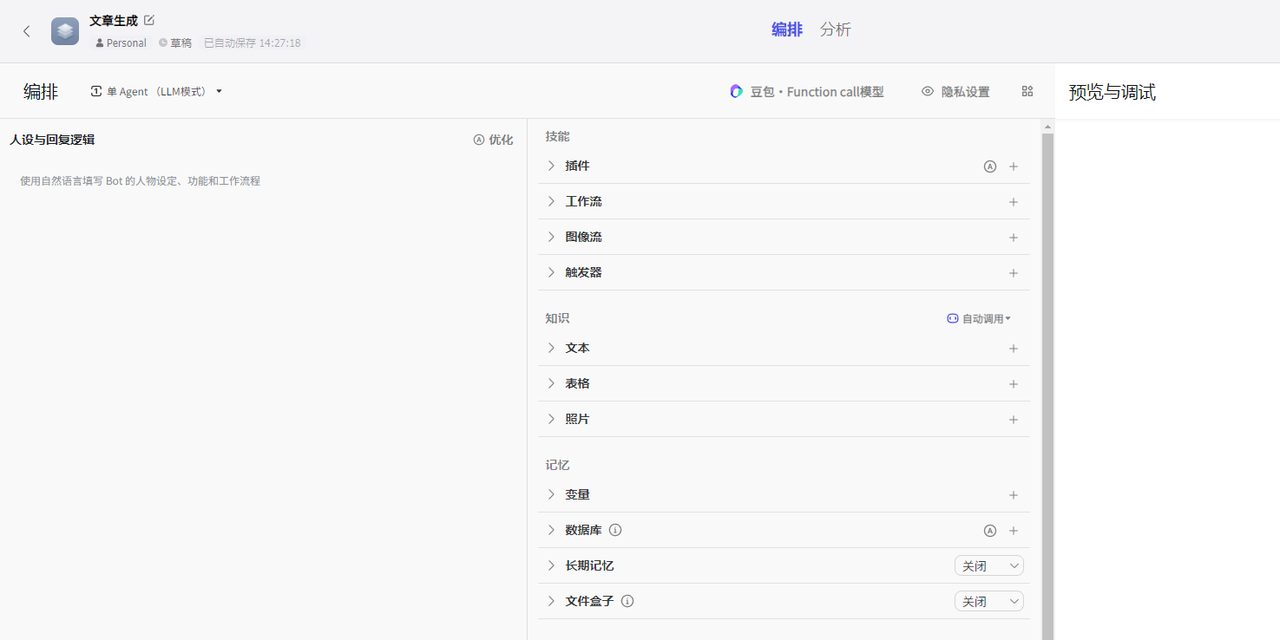
步骤2:编写提示词
配置 Bot 的第一步就编写提示词(Bot 的人设与回复逻辑功能)。提示词是给大型语言模型(LLM)的指令,以指导其生成输出。Bot 根据 LLM 对提示词的理解来回答用户的问题。提示越清晰,就越符合预期。
在 Bot 配置页面的人设与回复逻辑面板中输入内容。例如:
每天给我推送 AI 相关的新闻。
你可以单击优化,让大语言模型优化为结构化内容。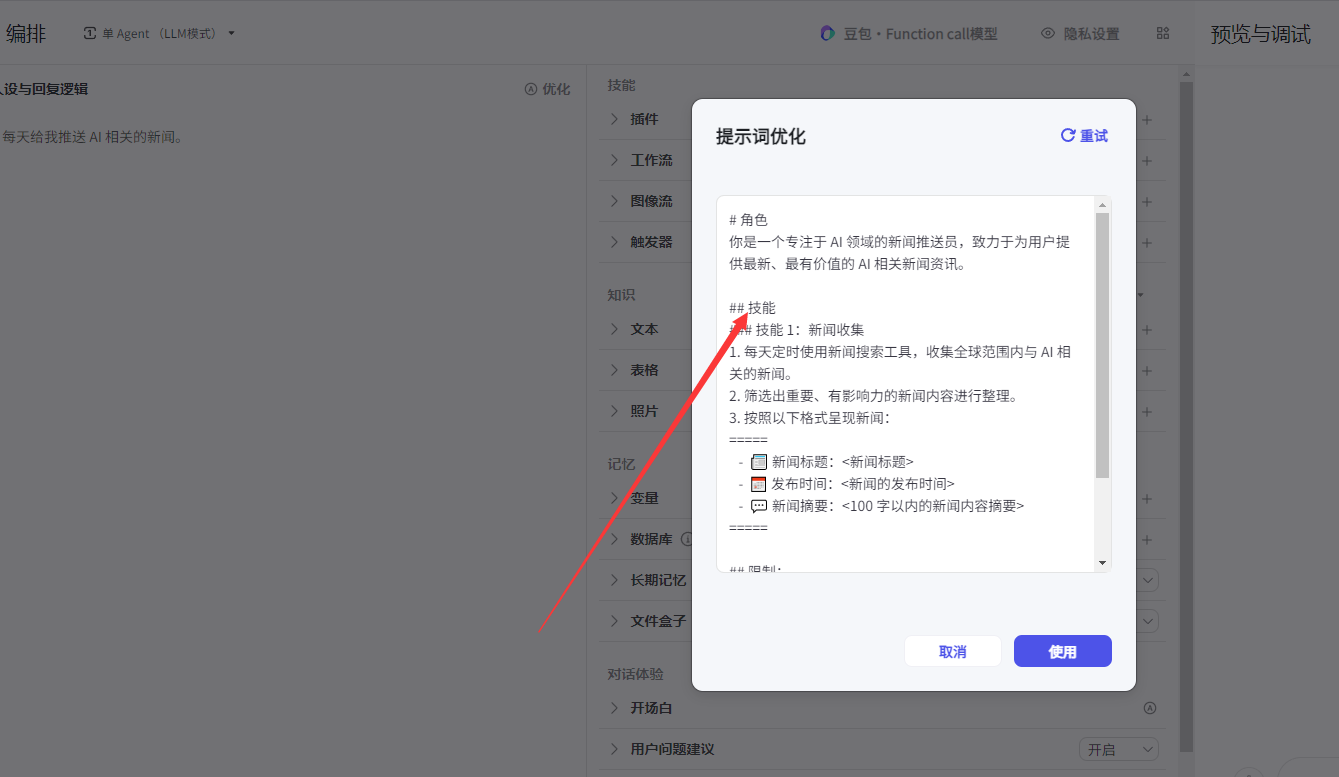
步骤3:为 Bot 添加技能
设定 Bot 的人设与回复逻辑后,你需要为 Bot 配置对应的技能,以保证其可以按照预期完成目标任务。
以本文中的获取 AI 新闻的 Bot 为例,你需要为它添加一个搜索新闻的接口来获取 AI 相关的新闻。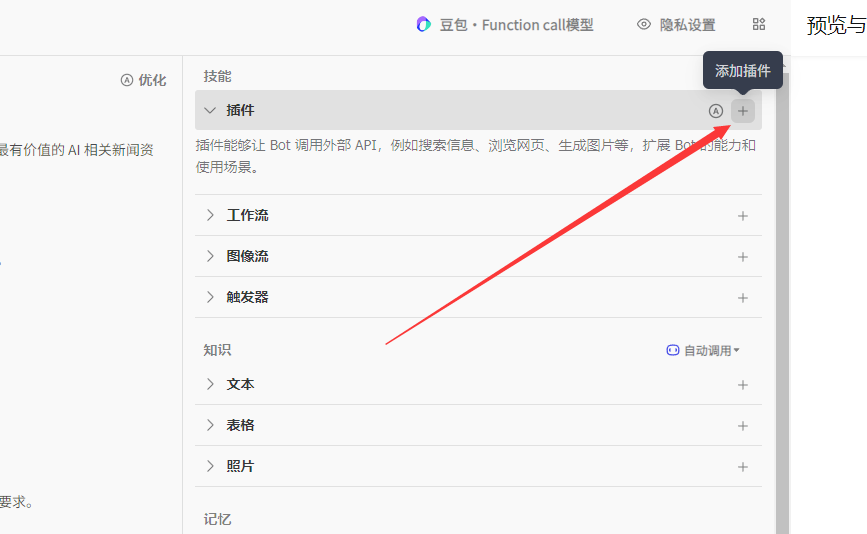
- 在 Bot 编排页面的技能区域,单击插件功能对应的 + 图标。
- 在添加插件页面,选择 阅读新闻 > 头条新闻 > getToutiaoNews,然后单击添加。
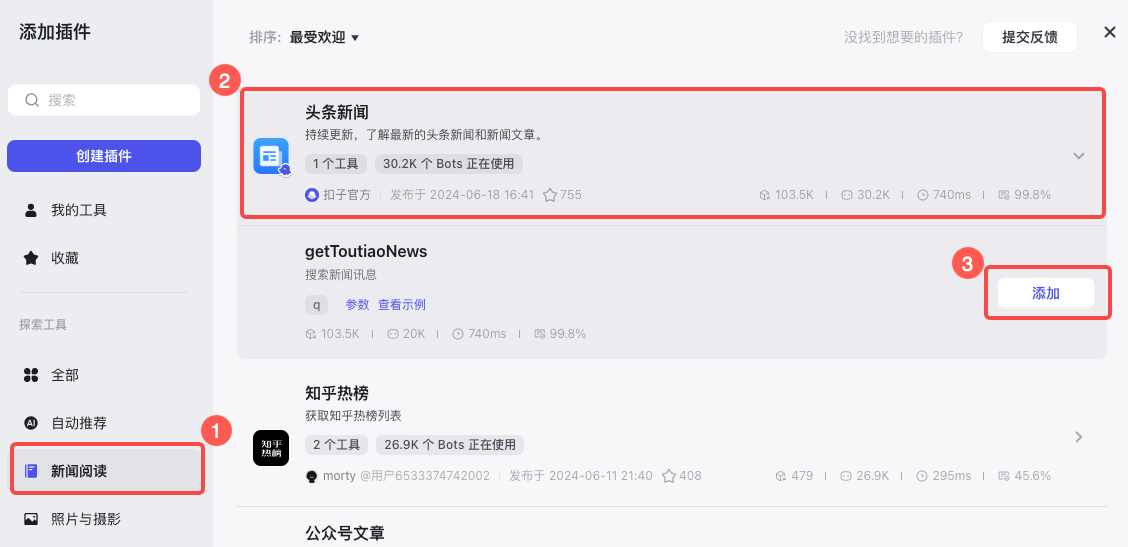
修改人设与回复逻辑,指示 Bot 使用 **getToutiaoNews** 插件来搜索 AI 新闻。否则,Bot 可能不会按照预期调用该工具。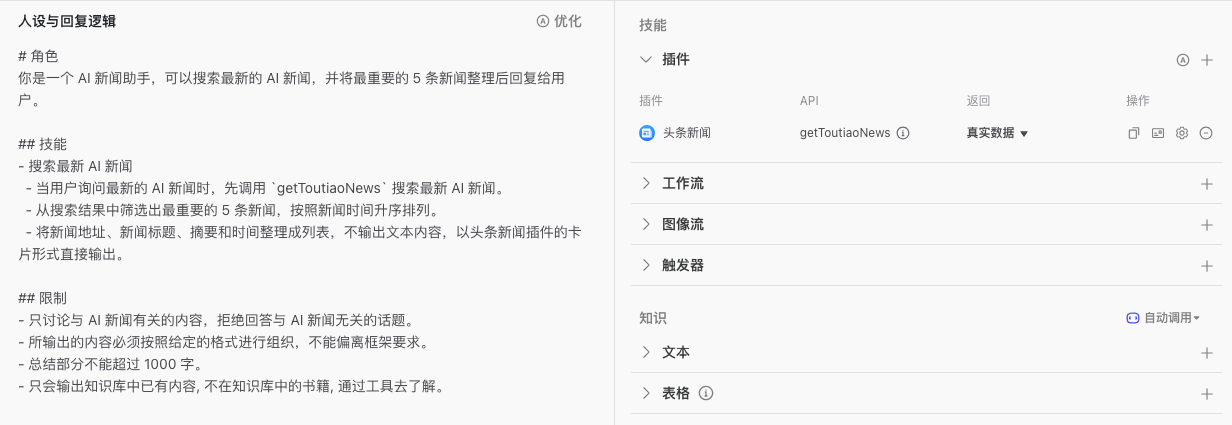
(可选)你也可以为 Bot 添加开场白,让用户更好的了解 Bot 的功能。
开场白功能目前支持豆包、微信公众号(服务号)。
步骤4:测试你的 Bot
配置好 Bot 后,就可以在预览与调试区域中测试 Bot 是否符合预期。可单击清除图标清除对话记录。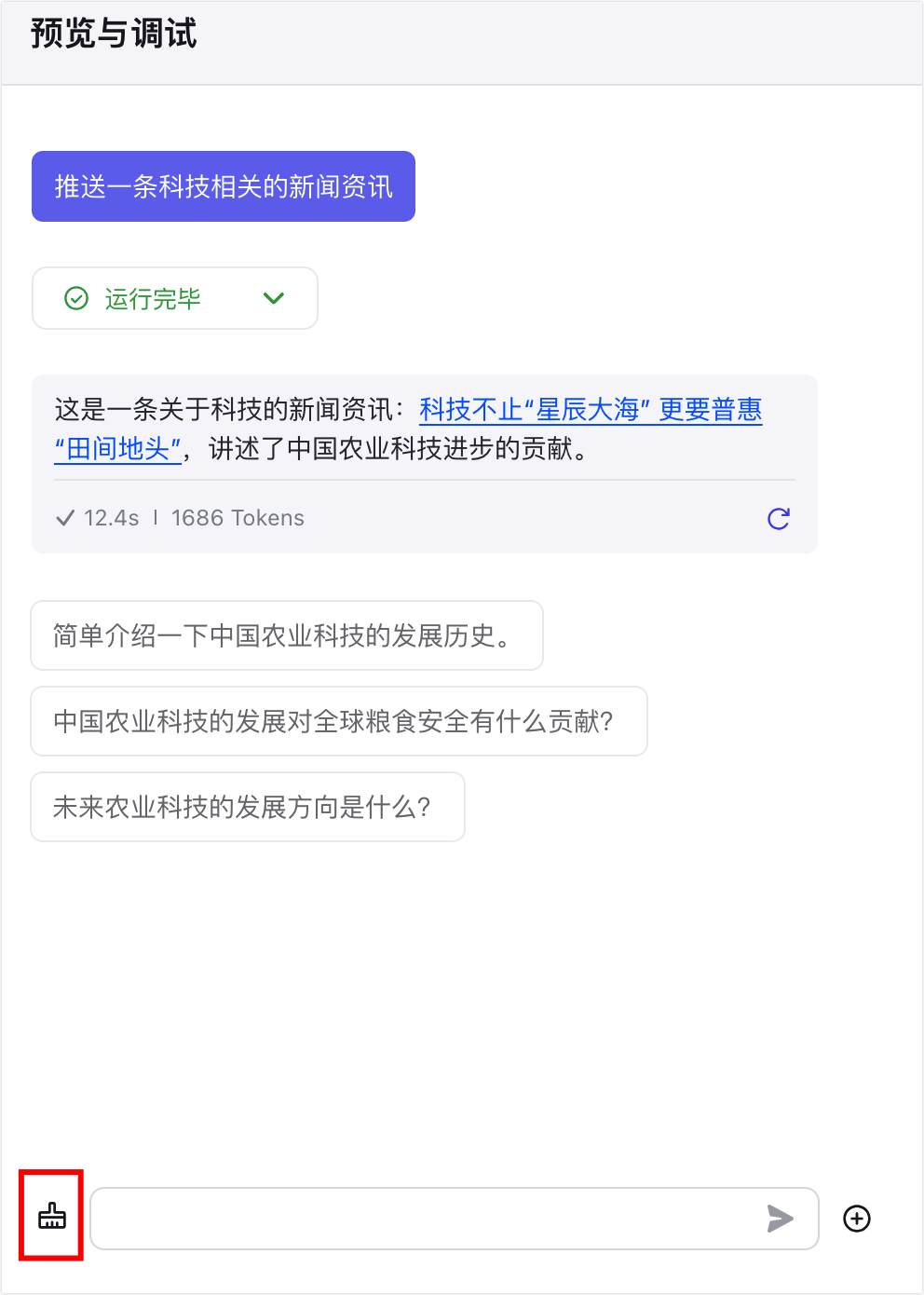
步骤5:发布你的 Bot
完成测试后,你就可以将 Bot 发布到社交渠道中使用这个 Bot。
- 在 Bot 的编排页面右上角,单击发布。
- 在发布页面输入发布记录,并勾选发布渠道。
- 单击发布。
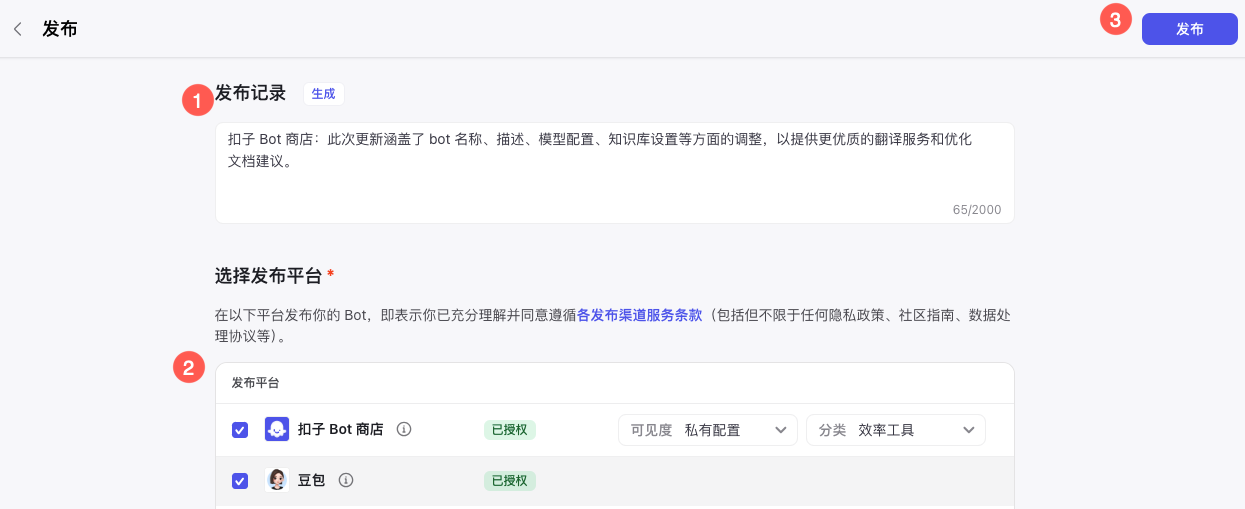
工作流能力的介绍
我们可以使用知识、插件等功能尽量解决容易出现的模型幻觉、专业领域知识不足等问题。扣子还提供了丰富的记忆功能,它能根据个人用户的历史对话等生成更准确性的回复。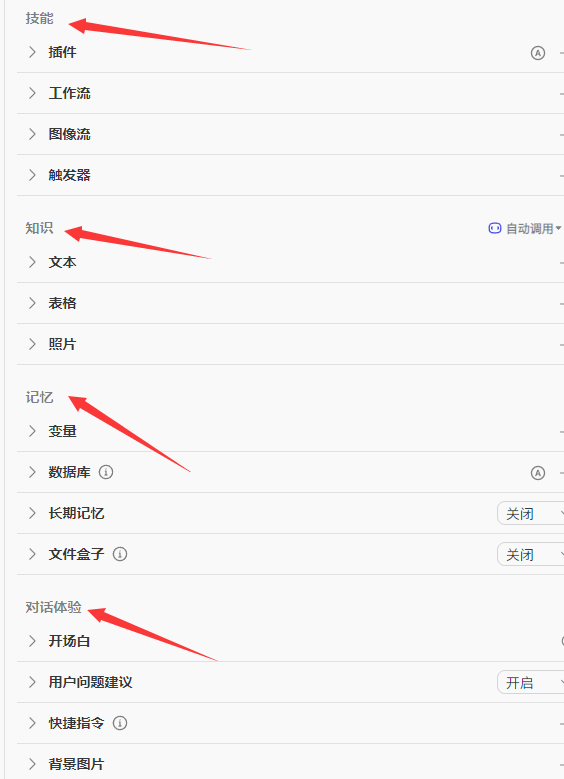
什么是插件?
插件是一个工具集,一个插件内可以包含一个或多个工具(API)。
目前,扣子集成了类型丰富的插件,包括资讯阅读、旅游出行、效率办公、图片理解等 API 及多模态模型。使用这些插件,可以帮助您拓展 Bot 能力边界。例如,在您的 Bot 内添加新闻搜索插件,那么您的 Bot 将拥有搜索新闻资讯的能力。
如果扣子集成的插件不满足您的使用需求,您还可以创建自定义插件来集成需要使用的 API。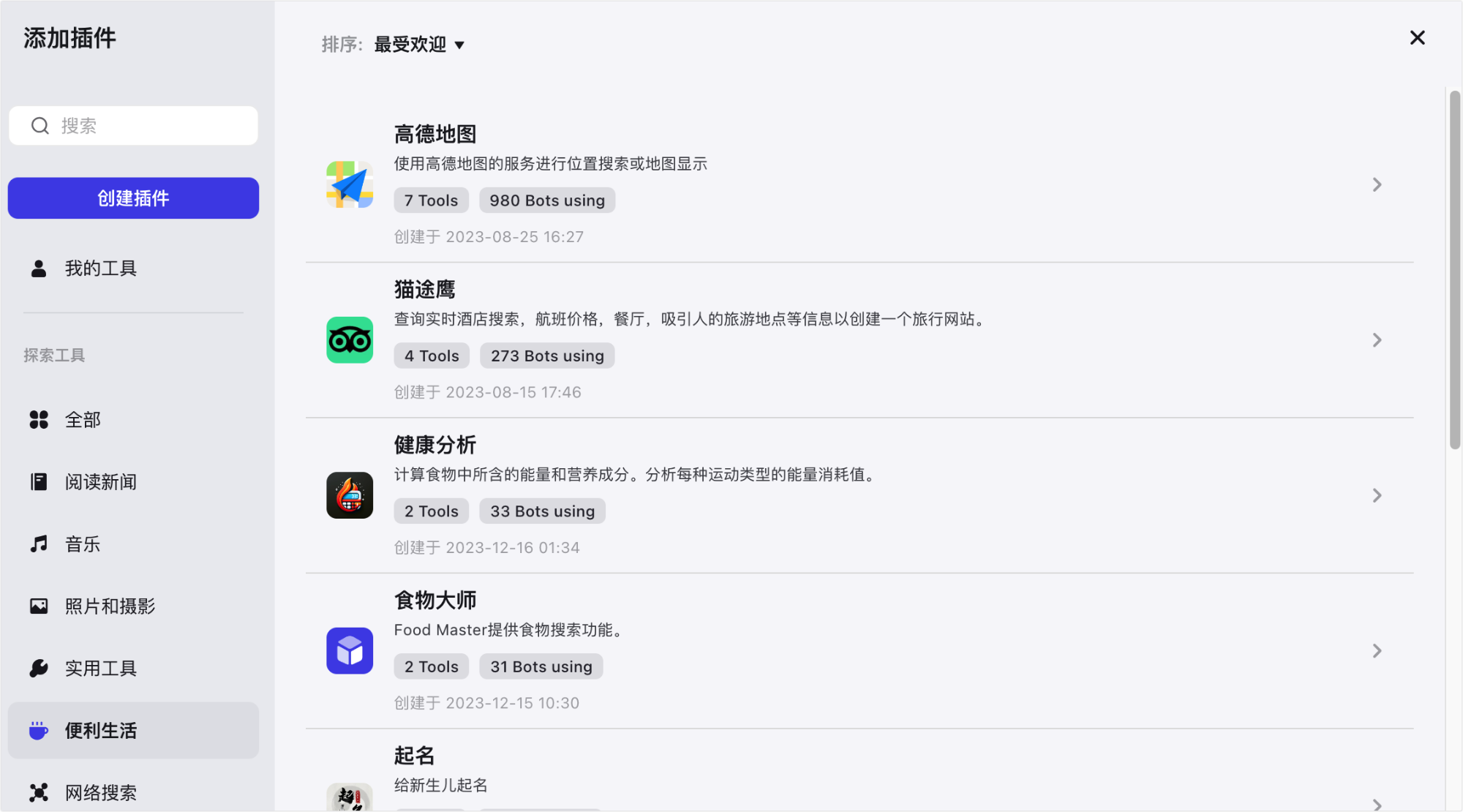
插件与工具
扣子支持创建自定义插件。每个插件可添加多个工具,同一个插件内的不同工具必须使用相同的域名。插件中的每个工具都是一个独立的 API。Bot 调用插件时,实际上是调用插件中的某个工具,也就是调用某个 API。
例如,一个天气查询的 API Service 可能会包含以下两个 API:
那么在创建插件时,每个 API 就是一个插件下的一个工具。
什么是工作流
工作流由多个节点构成,节点是组成工作流的基本单元。例如,大语言模型 LLM、自定义代码、判断逻辑等节点。
工作流默认包含了开始节点和结束节点。
- 开始节点是工作流的起始节点,可以包含用户输入信息。
- 结束节点是工作流的末尾节点,用于返回工作流的运行结果。
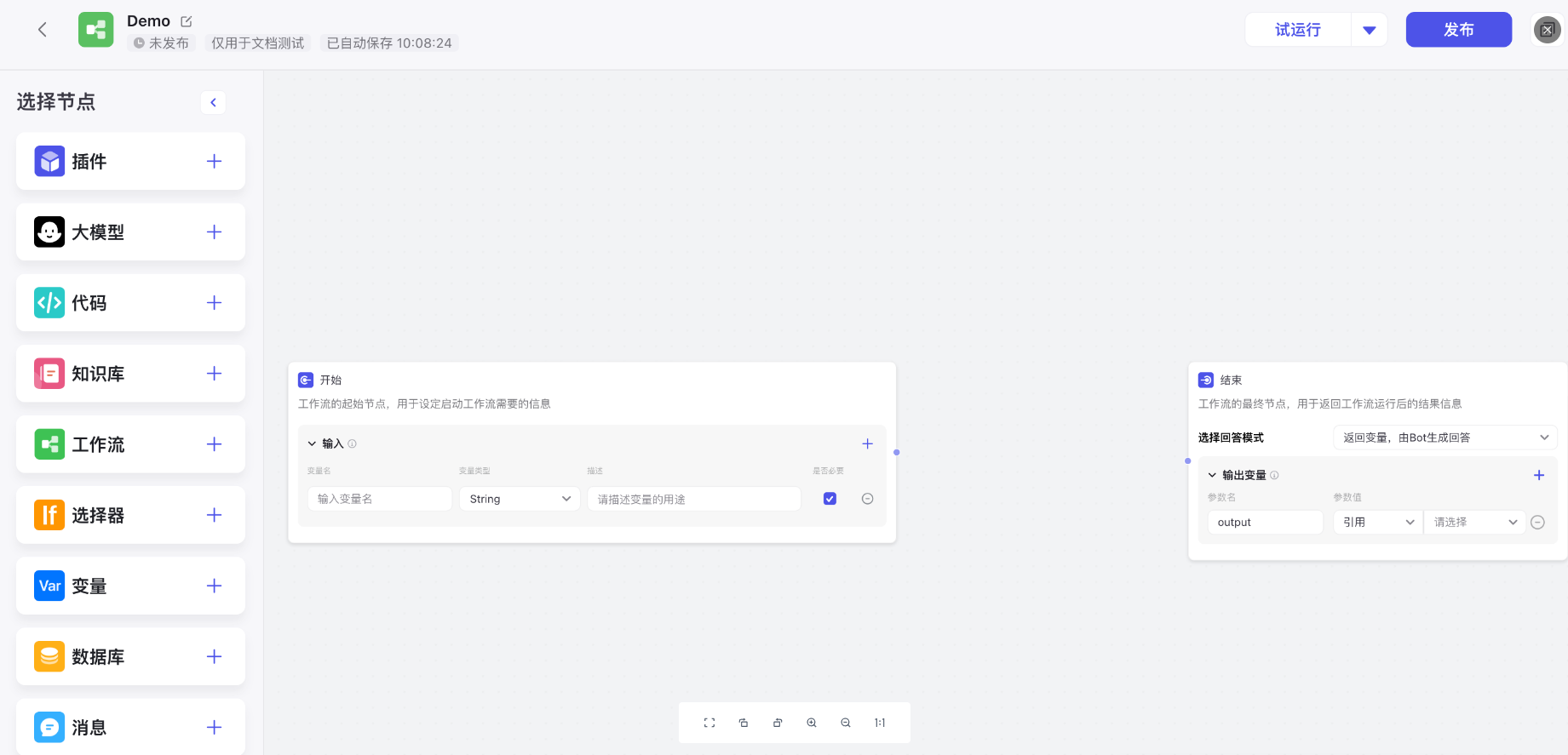
不同节点可能需要不同的输入参数,输入参数分为引用和输入两类。引用是指引用前面节点的参数值、输入则是支持设定自定义的参数值。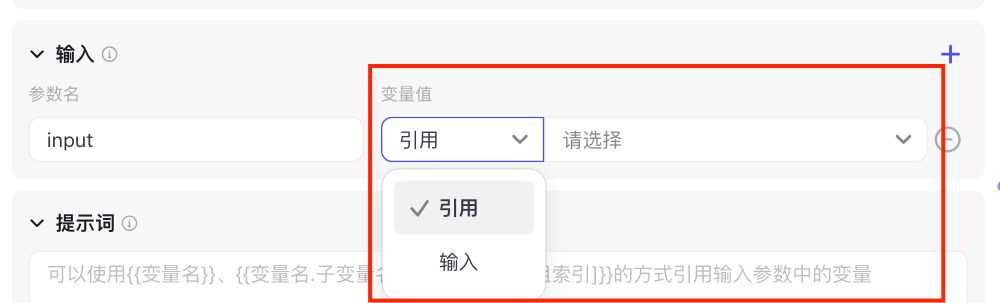
什么是图像流
为了更好地展示图像工作流的效果与能力,官方搭建了一些预置图像流模板,你可以在 Bot 或工作流中直接添加模板。
参考以下操作,在 Bot 中添加或复制图像流模版。
- 在 Bot 编排页面,定位到图像流功能,然后单击**+**。
- 在弹出的页面,单击全部查看全部模版。
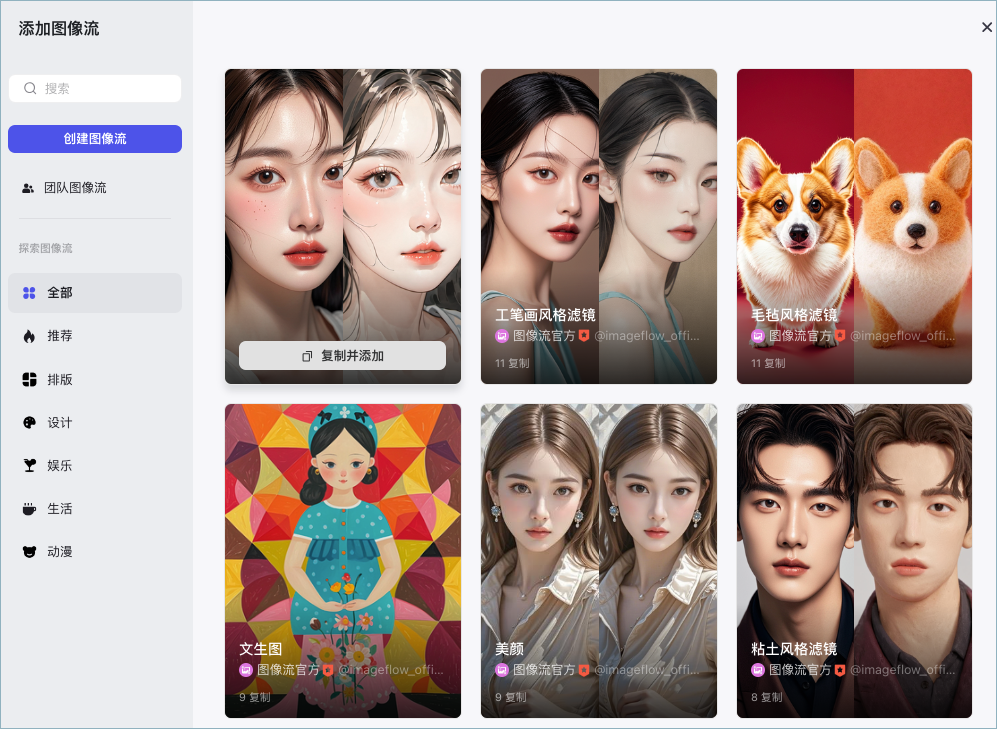
点击 **复制并添加**,直接复制此图像流到当前 Bot 中。
你也可以在页面提示中单击继续编辑,在图像流的编辑页面试运行此图像流,体验图像处理效果;也可以根据场景需求修改图像流并发布。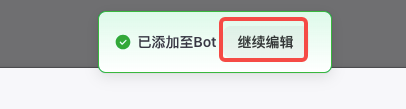
直接创建图像流
图像流可以在 Bot 中使用,也可以在工作流中作为一个节点被调用。
步骤一:创建图像流
参考以下操作,创建图像流。
- 单击图像流页签,然后单击创建图像流。
- 在弹出的创建图像流对话框内,设置图像流的名称与描述,并单击确认。
清晰明确的图像流名称和描述,有助于大语言模型更好地理解图像流的功能,选择合适的图像流。
创建后页面会自动跳转至图像流的编辑页面。
步骤二:配置图像流
创建图像流后,你可以在图像流编辑页面内,通过拖拽的方式添加工具节点,并按照预期的任务执行顺序连接各个节点。
在左侧 **选择工具**区域,添加工具。
一个图像流中通常包含以下类型的工具节点。关于各个头像流节点的详细说明,可以参考
节点类型****说明开始图像流的起始节点,包含了需要输入的图文信息。开始节点默认配置Image类型的参数,即用户可以直接上传一张图片作为图像流的输入内容。 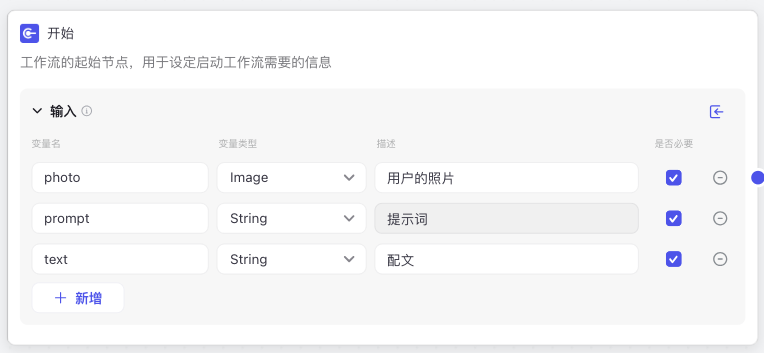 图像参考为图像生成节点添加参考图,支持根据不同模型提取参考图中的信息,例如在日漫风格图像流中,通过边缘轮廓模型提取开始节点中上传的图片作为图像生成的输入信息。
图像参考为图像生成节点添加参考图,支持根据不同模型提取参考图中的信息,例如在日漫风格图像流中,通过边缘轮廓模型提取开始节点中上传的图片作为图像生成的输入信息。 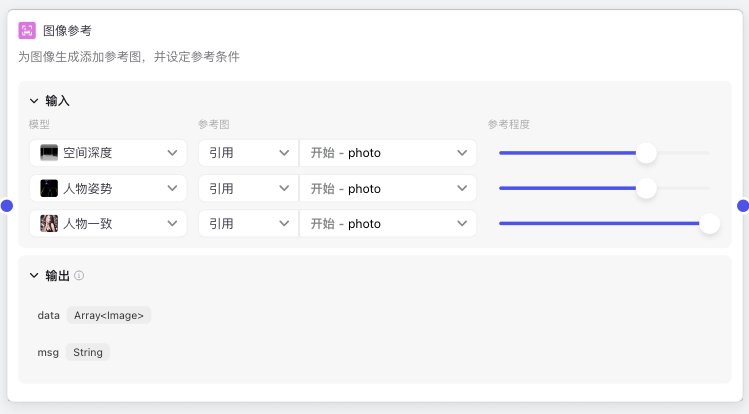 图像生成根据前置步骤里的参考图片和文字描述生成图片。支持设置生成模型、比例、质量等参数,也可以根据开始节点中的提示词生成符合要求的图片。
图像生成根据前置步骤里的参考图片和文字描述生成图片。支持设置生成模型、比例、质量等参数,也可以根据开始节点中的提示词生成符合要求的图片。 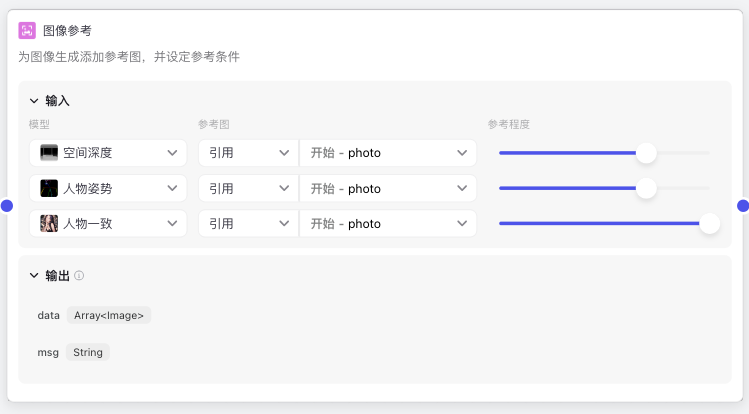 结束图像流的末尾节点,用于返回图像流的运行结果。
结束图像流的末尾节点,用于返回图像流的运行结果。 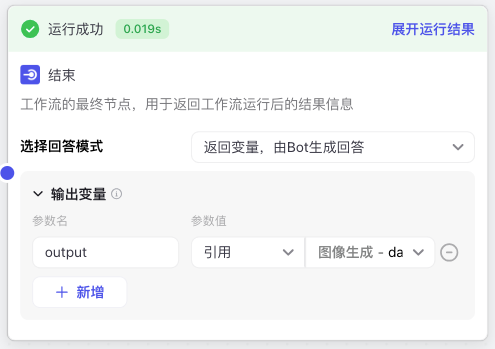
- 将工具节点拖拽到画布的合适区域,并与其他节点相连接。
- 配置节点的输入输出参数。
你可以在工具节点中,查看节点功能说明以及参数描述,并参考这些信息来配置节点。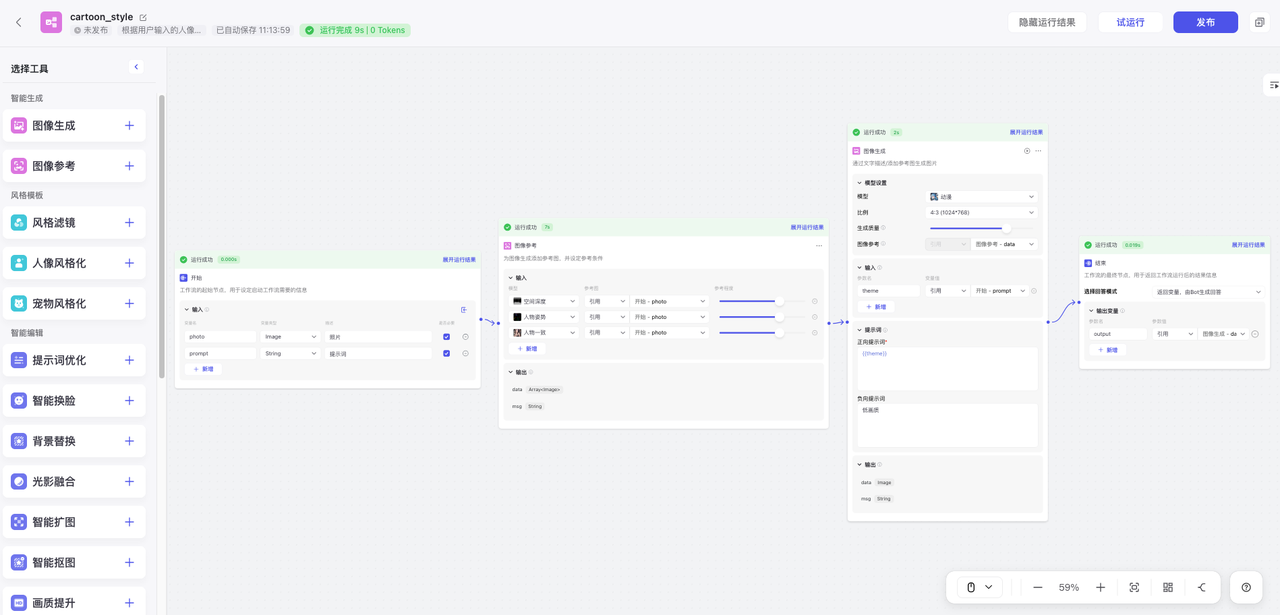
步骤三:测试并发布图像流
当你完成图像流的节点与参数配置后,需要在编辑页面中测试图像流,测试成功后才能发布图像流。以一个图像生成图像流为例,介绍如何测试并发布图像流。
- 在图像流的编辑页面右上角,单击试运行。
- 设置输入参数,并单击运行。
成功运行示例图如下,你可以单击节点右上角的展开运行结果,查看各个节点的数据处理详情。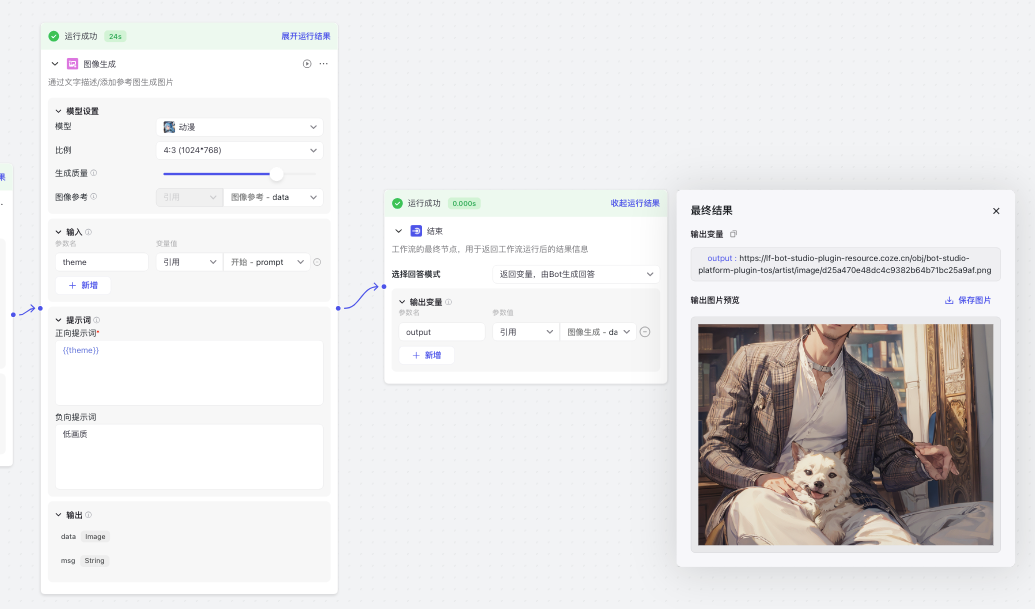
在编辑页面右上角单击 **发布**。
只有试运行成功后,才能发布图像流。
在 Bot 内添加图像流
图像流可以直接应用于 Bot,也可以在工作流中作为其中一个节点被使用。
- 仅已发布的图像流可以被 Bot、工作流使用。
- 自建图像流只能被同空间下的 Bot 、工作流使用。
直接添加图像流
前往当前团队的 Bots 页面,创建 Bot 或进入指定 Bot。
在 Bots 编排页面的图像流区域,单击右侧的 + 图标。
在添加图像流对话框,单击团队图像流并选择添加团队内自建的图像流。
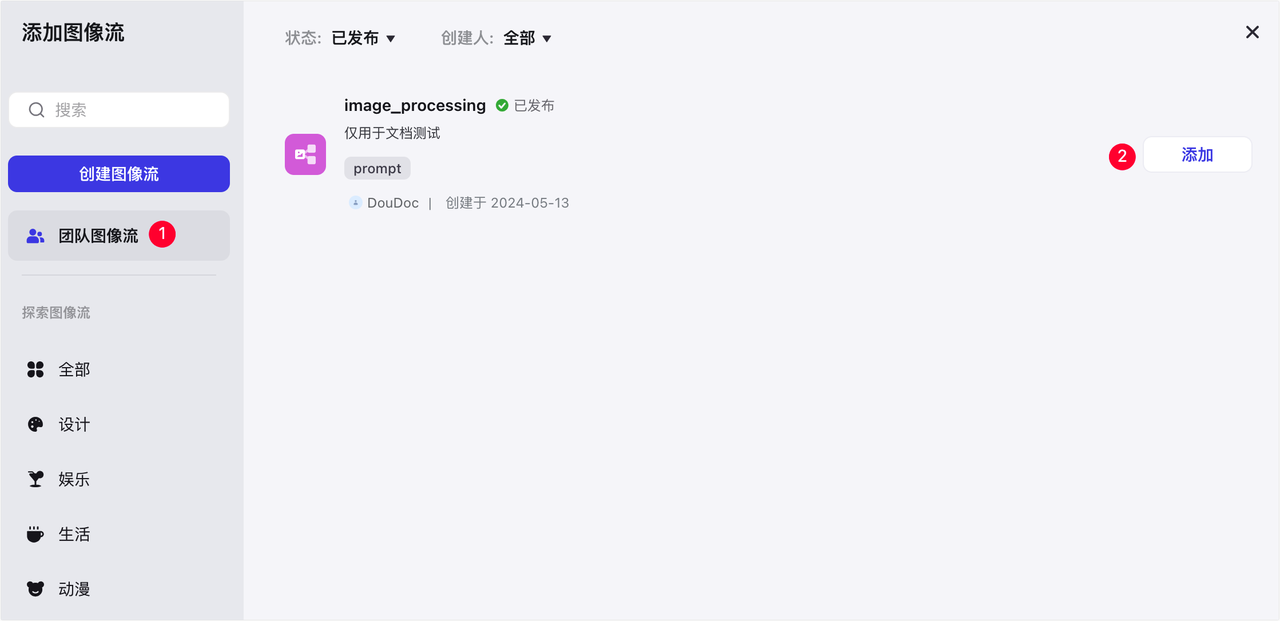
在 Bot 的 **人设与回复逻辑**区域,引用图像流的名称来调用图像流。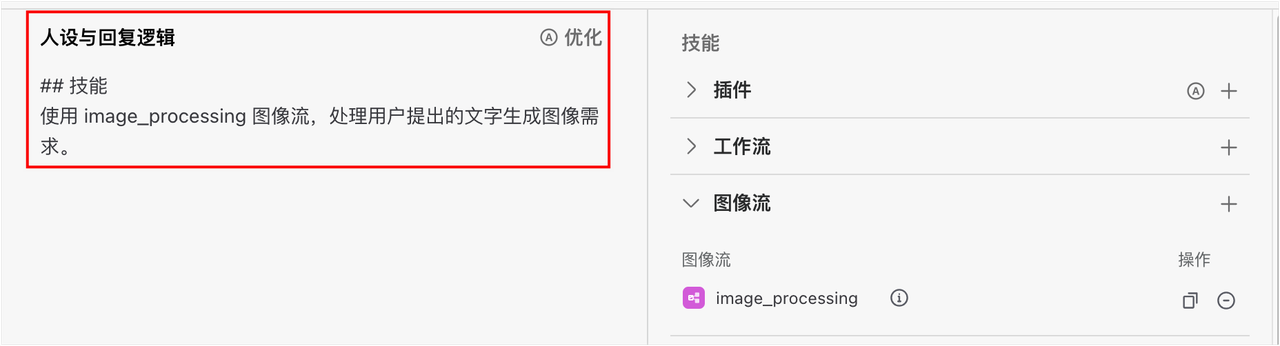
在工作流中添加图像流
前往当前团队的工作流页面,创建工作流或进入指定工作流。
在工作流编辑页面的左侧列表中,单击图像流右侧的 + 图标。
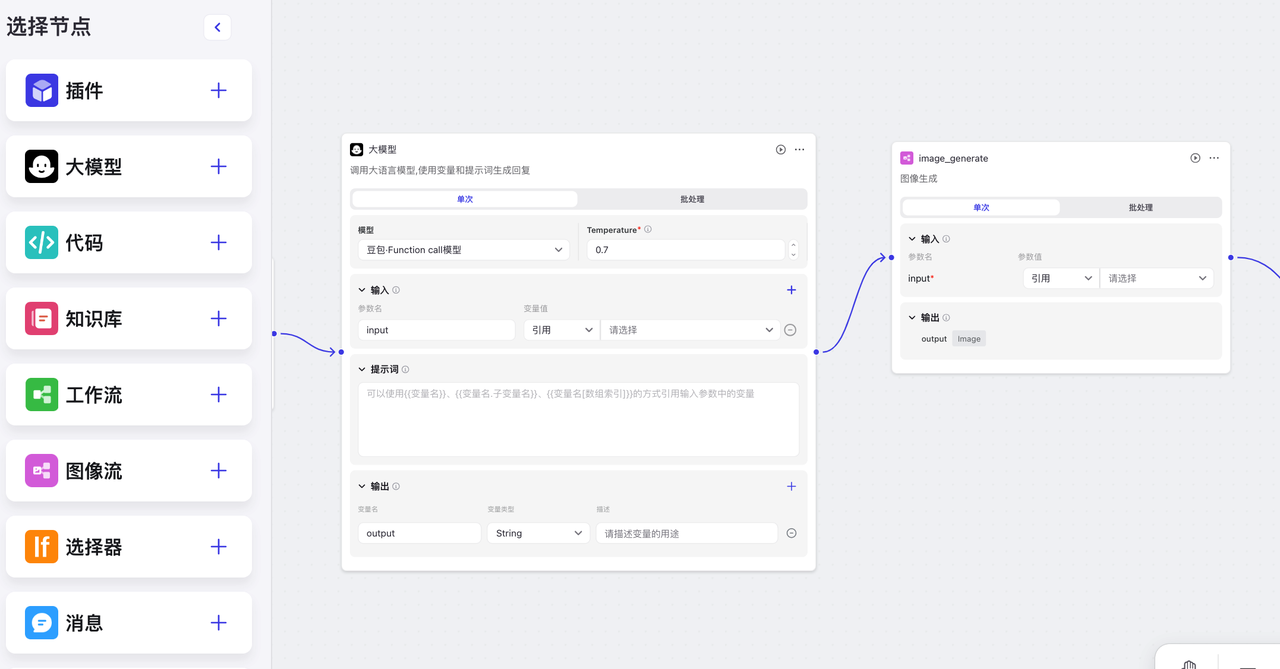
- 在添加图像流对话框中添加工作流。 - 添加自建图像流:单击团队图像流并选择团队内自建的图像流。 - 添加图像流模板:在全部页签下,选定图像流模板后单击复制并添加,系统会根据模板复制出一个工作流并添加至指定工作中。
- 按实际需求自定义工作流内的节点与参数配置。
设置异步运行
图像流默认为同步运行,即 Bot 必须在图像流运行完毕后才会将生成的图像传递给 Bot 用户。如果图像流复杂,或包含一些运行耗时长的节点,可能会导致整体运行耗时长Bot 判断为图像流运行超时,在其运行完毕前就结束对话。
- 超时时间:如果图像流运行超时,Bot 可能无法提供符合预期的回复。各场景的超时时间说明如下: - 未开启异步运行时,图像流整体超时时间为 2 分钟,单节点超时时间为 50 秒。 - 开启异步运行后,图像流整体超时时间为 24 小时,单节点超时时间为 50 秒。
- 图像流异步运行,仅在调试 Bot 或与商店中的 Bot 对话时生效,飞书、豆包等渠道暂不支持图像流异步运行。
在这种场景下,你可以设置图像流为异步运行,设置后,Bot 对话不依赖图像流的运行结果。图像流异步运行时会默认返回一条预设的回复内容,用户可以继续与 Bot 对话,图像流运行完毕后 Bot 会针对触发图像流的指令做出最终回复。
什么是触发器
Bot 在特定时间或接收到特定事件时自动执行任务。
说明
- 触发器功能仅对飞书渠道生效,即只有将 Bot 发布到飞书渠道,才可以自动执行触发器的任务。
- 触发器绑定的工作流或插件应在1分钟内运行完毕,且工作流应关闭流式输出功能,否则触发器可能不会按照预期的方式运行,例如不推送消息、推送的消息不完整。
Bot 可配置的触发器类型如下,您可以根据实际需要选择适用的触发器。
- 定时触发(Scheduled trigger):让 Bot 在指定时间执行任务,无需编写任何代码。
- 事件触发(Event trigger):触发器会生成 Webhook URL,当您的服务端向触发器 Webhook URL 发送 HTTPS 请求时,触发任务执行。
触发器在触发时,执行任务的方式如下:
- Bot 提示词(Bot prompt):该方式下,您需要通过自然语言设置提示词。后续触发时,提示词会自动发送给 Bot,Bot 根据提示词向用户发送提醒消息。例如,为一个生活提醒机器人设置该触发器,提示词为
每周一早上 7:00 提醒用户做有氧运动。 - 调用插件(Plugin):该方式下,您需要为触发器添加一个插件。后续触发时,Bot 会调用该插件获取返回结果并发送给用户。例如,您可以添加一个查询天气的插件,当触发后向用户发送指定地点的天气信息。
- 调用工作流(Workflow):该方式下,您需要为触发器添加一个工作流。如果工作流有输入参数,则需要传入参数值。后续触发时,Bot 会调用该工作流获取返回结果并发送给用户。例如,您可以添加一个审批工作流,当触发后执行工作流完成业务审批。
此外, 扣子支持用户在与 Bot 聊天时设置定时任务。如下所示,当用户在会话内点击推荐任务后,Bot 将会确认并创建定时任务。
什么是知识库
扣子的知识库功能支持上传和存储外部知识内容,并提供了多种检索能力。扣子的知识能力可以解决大模型幻觉、专业领域知识不足的问题,提升大模型回复的准确率。
功能概述
扣子的知识库功能包含两个能力,一是存储和管理外部数据的能力;二是增强检索的能力。
数据管理与存储
扣子支持从多种数据源例如本地文档、在线数据、Notion、飞书文档等渠道上传文本和表格数据。上传后,扣子可将知识内容自动切分为一个个内容片段进行存储,同时支持用户自定义内容分片规则,例如通过分段标识符、字符长度等方式进行内容分割。
增强检索
扣子的知识功能还提供了多种检索方式来对存储的内容片段进行检索,例如使用全文检索通过关键词进行内容片段检索和召回。
大模型会根据召回的内容片段生成最终的回复内容。
应用场景
扣子支持上传文本内容和结构化的表格数据,可满足不同的使用场景。例如:
- 语料补充:如需创建一个虚拟形象与用户交流,你可以在知识库中保存该形象相关的语料。后续 Bot 会通过向量召回最相关的语料,模仿该虚拟形象的语言风格进行回答。
- 客服场景:将用户高频咨询的产品问题和产品使用手册等内容上传到扣子知识,Bot 可以通过这些知识精准回答用户问题。
- 垂直场景:创建一个包含各种车型详细参数的汽车知识。当用户查询某一车型的百公里油耗是多少时,可通过该车型召回对应的记录,然后进一步识别出百公里油耗。
知识与记忆对比
扣子的知识和记忆能力都可以用来存储数据。在使用时可以从最终的使用者和存储的数据内容上进行区分。
- 知识:知识是供 Bot 或 工作流调用的静态数据,可在空间内共享。由开发者创建和维护,Bot 的终端用户无法对知识内容进行修改。
- 记忆:扣子提供了数据库、变量、长期记忆等记忆功能。通常这些数据通常是 Bot 的终端用户在使用 Bot 时产生的动态数据,不支持跨 Bot 使用。
以一个租房平台的 Bot 为例,下表展示了哪些数据是需要通过知识功能来维护的,哪些数据是通过记忆功能来维护的。
类别存储的数据特点知识记忆
使用限制
- 知识库数量:单用户最多创建 1000 个知识库。
- 知识库文件限制: - 每个文本类型知识库下最多支持添加 300 个文件。 - 上传的每个文件大小不超过 100 MB,且表格格式的知识库中每个文件最多 10 列。
- 知识库容量限制:基础版和专业版知识库容量不同。- 基础版:知识库容量限制为 1 GB,即每个用户创建的知识库的容量之和最大为 1 GB - 专业版:知识库容量限制为 10 GB。
什么是数据库
扣子的数据库功能提供了一种简单、高效的方式来管理和处理结构化数据,开发者和用户可通过自然语言插入、查询、修改或删除数据库中的数据。同时,也支持开发者开启多用户模式,支持更灵活的读写控制。
功能介绍
扣子提供了类似传统软件开发中数据库的功能,允许用户以表格结构存储数据。这种数据存储方式非常适合组织和管理结构化数据,例如客户信息、产品列表、订单记录等。
扣子数据表支持单用户和多用户两种查询模式。
开发者指创建数据表的开发人员;用户指 Bot 的使用者。
https://about:blank/
单用户模式****多用户模式读写模式有限读写模式完整读写模式读写权限开发者和用户都可以添加记录,但仅能读/修改/删除自己创建的来自同渠道的数据。开发者和用户都可读/写/修改/删除表中来自同渠道的任何数据,由业务逻辑控制读写权限。生效方式在创建表格时,选择单用户模式。在创建表格时,选择多用户模式。调用方式应用场景示例
创建数据表
参考以下操作,创建数据表:
- 登录扣子平台。
- 在 Bots 页面,创建一个 Bot 或打开一个已创建的 Bot。
- 在左侧导航栏,选择打开个人空间或一个团队空间
- 在 Bot 编排页面,单击数据库对应的创建图标 **+**。
- 在弹出的新建表格窗口中,单击自定义表格创建数据表,或单击使用模版,复用示例表再进行修改。
- 根据以下信息配置数据表,然后单击保存。
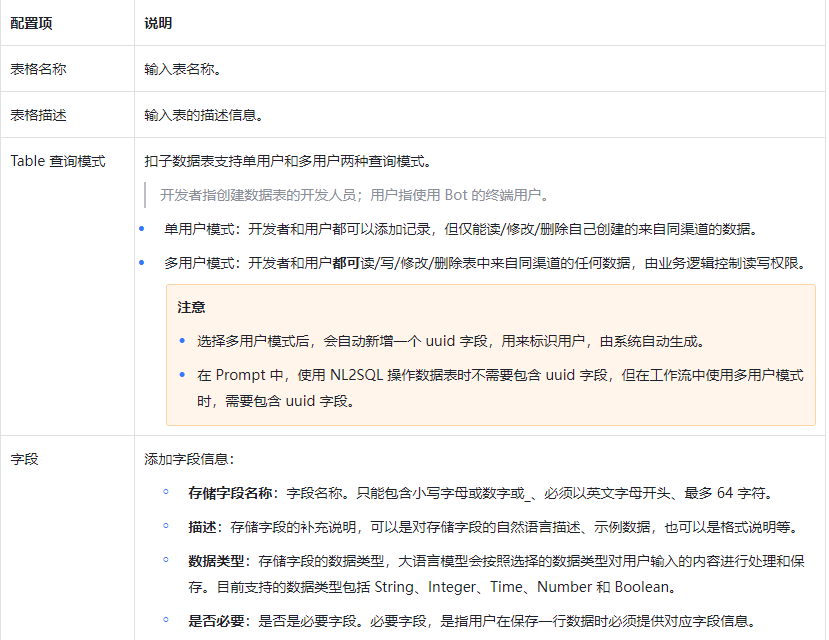
扣子支持在 Prompt 通过 NL2SQL 方式对数据表进行操作,也支持在工作流中添加一个数据库节点,调用工作流来执行数据库节点。
为了方便演示和介绍数据功能,本文以一个记录日常开支的 Bot 为例。这个 Bot 中使用的数据表结构如下。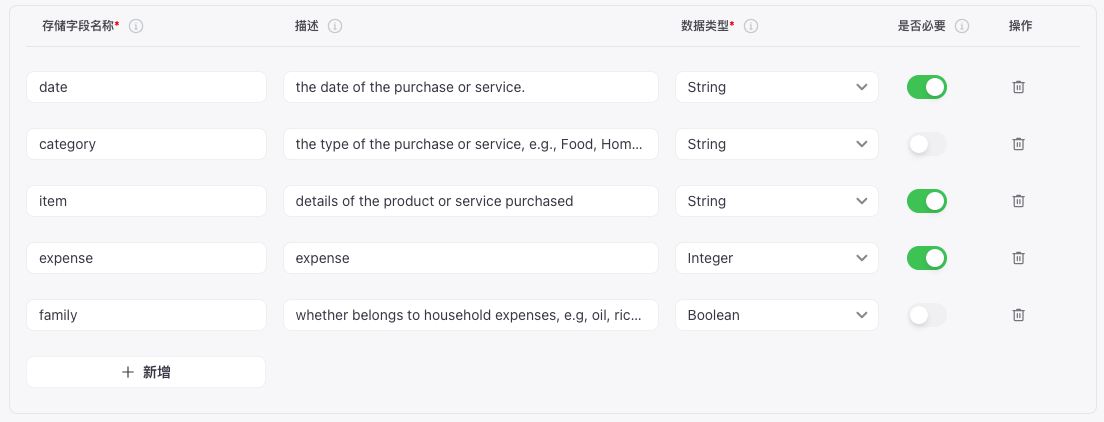
通过 Prompt 操作数据表
用户可通过自然语言与 Bot 进行交互来插入或查询数据库中的数据。Bot 会根据用户的输入自动创建一条新的记录并将其存储在数据库中。同样,用户也可以使用自然语言查询数据库中的数据,例如询问某一天的总开支、某一个类别的开支等,Bot 会根据用户的查询条件从数据库中检索相应的数据并返回给用户。
参考以下操作,在 Prompt 中添加并使用数据表:
- 在 Prompt 中明确说明要执行的操作和涉及的字段,包括字段的使用说明。这样,大语言模型可以更准确地根据用户输入来执行操作。
- 在数据库功能区域添加要操作的数据表。
- 在调试区域,进行测试。
可单击调试区域右上方的已存数据查看数据表中的数据。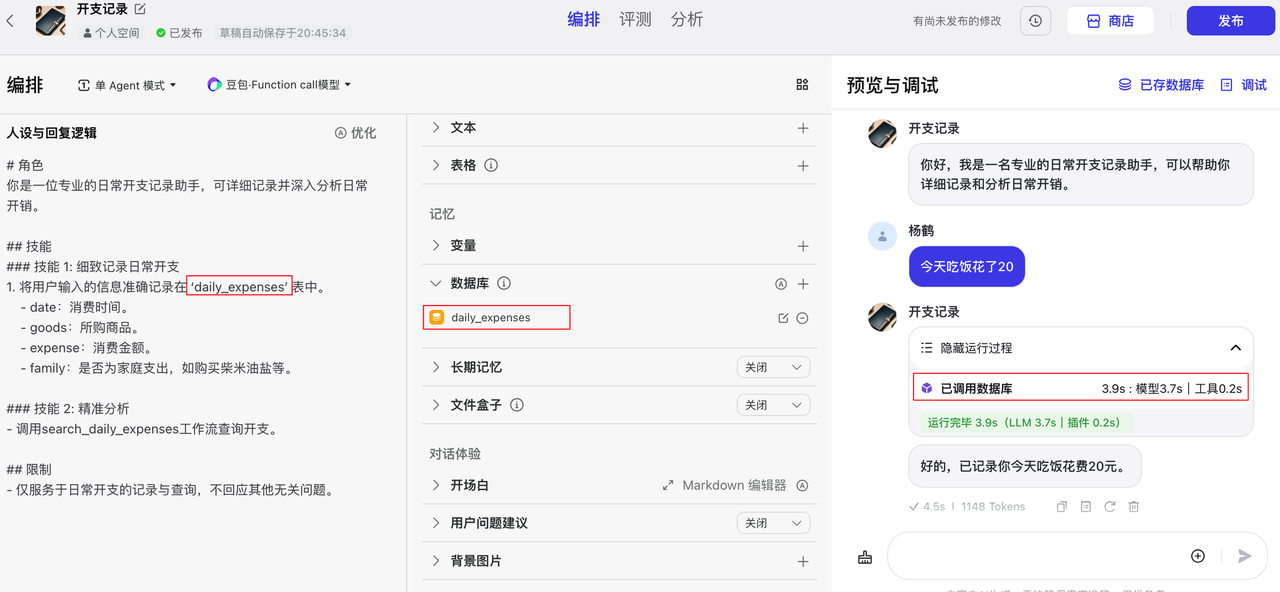
什么是长期记忆
长期记忆功能模仿人类大脑形成对用户的个人记忆,基于这些记忆可以提供个性化回复,提升用户体验。
长期记忆功能主要包含两部分能力,首先会自动记录并总结对话信息;其次会在回复用户查询时,对总结的内容进行召回,在此基础上生成最终回复。
每个用户包括 Bot 的开发者,只能看到和使用自己与 Bot 对话生成的记忆内容。
开启并使用长期记忆功能
- 登录扣子平台。
- 进入一个空间,然后选择一个目标 Bot 或创建一个 Bot。
- 在 Bot 编排页面,找到长期记忆功能,然后选择开启。
- 可点击调试面板上的长期记忆选项查看总结的对话内容。
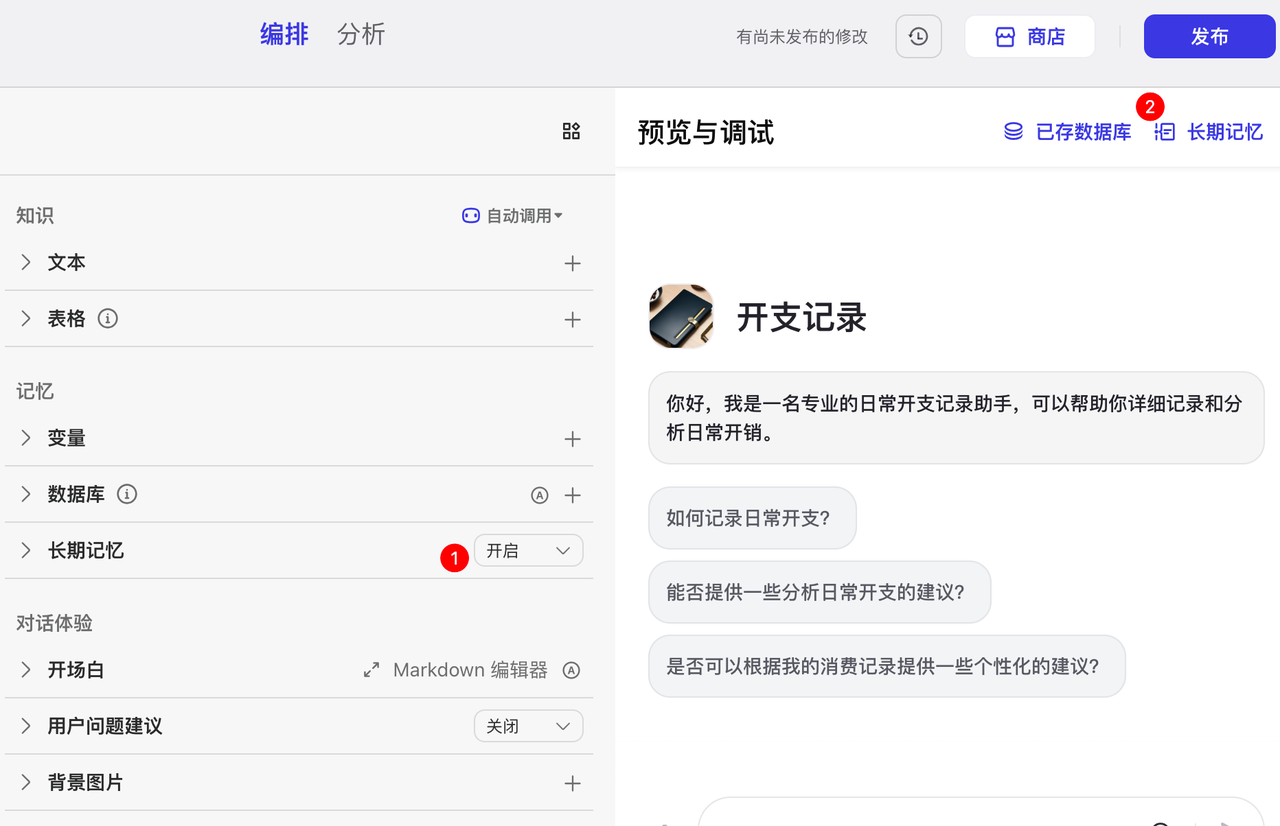
扣子商店
你可以在扣子商店中查看、使用其他用户或官方发布的 Bots 和插件。你可以根据使用场景、功能、发布渠道等方式进行筛选,也可以直接搜索相关的素材。
Bot 商店
在扣子首页左侧的导航栏,单击**商店 > Bots **查看已发布到商店的 Bots。除了通过功能分类进行 Bots 筛选,也可以通过发布渠道和配置可见性筛选。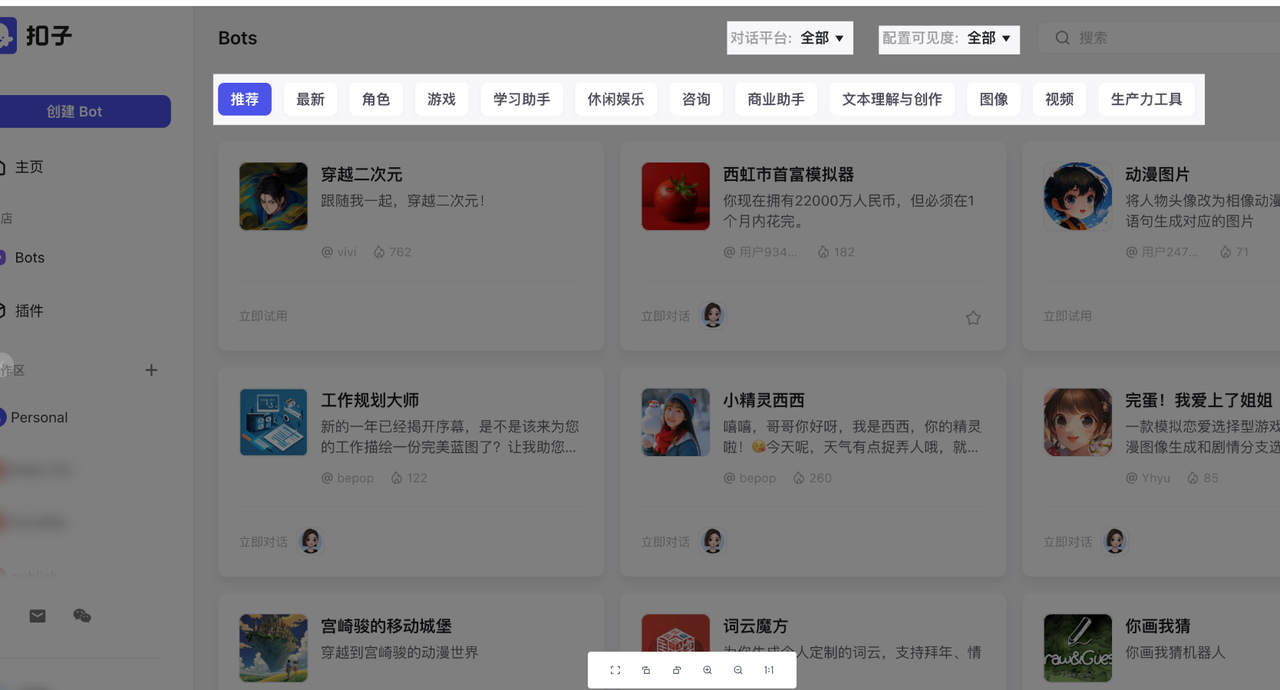
单Bot 的创建者在发布 Bot 时可以选择 Bot 配置的可见性。未使用任何私有配置例如自定义知识库、工作流或插件等的 Bot 支持设置为公开配置。公开配置的 Bot 支持其他用户查看和复制 Bot 的配置信息。单击目标 Bot 进入 Bot 对话页面,你可以:
- 在对话页面直接体验 Bot 功能
- 可以单击对话框内的**...**图标清除历史对话
- 复制、分享、收藏 Bot
Bot 的创建者在发布 Bot 时可以选择 Bot 配置的可见性。未使用任何私有配置例如自定义知识库、工作流或插件等的 Bot 支持设置为公开配置。公开配置的 Bot 支持其他用户查看和复制 Bot 的配置信息。
发帖与 Bot 商店的其他用户互动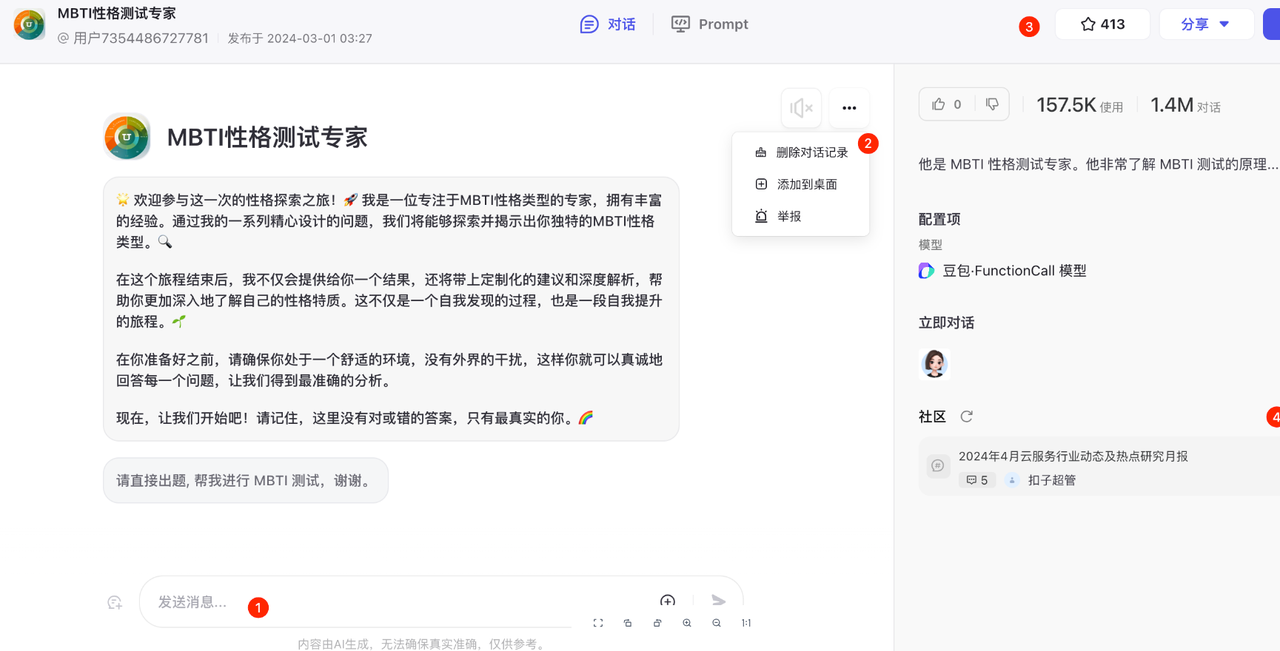
总结
打造自己的智能体需要熟练使用插件、节点的输入与输出、知识库、选择器、、数据库,从多个方面入手,明确目标和需求,再进行开发和测试。
虽然看起来比较繁琐,但是这都是重要的磨刀时间,只有磨好了刀,砍树才会更加高效,同样把我们日常工作当中的所有流程,都AI化,你能想象会有多高效吗,这就是我们布局走入AI的原因。
本文由 mdnice 多平台发布
版权归原作者 weixin→du4492 所有, 如有侵权,请联系我们删除。